Việc chúng ta xóa ứng dụng trên máy Mac OS sẽ chẳng còn xa lạ với những ai sử dụng. Nhấn chuột phải vào ứng dụng, chọn Move to Trash và tiến hành xóa trong Trash là xong. Tuy nhiên, việc xảy ra lỗi khi gỡ cài đặt ứng dụng trên máy đôi khi sẽ gây ra phiền phức cho người dùng. Đó là bạn không thể gỡ ứng dụng khỏi máy và được thông báo The item can't be moved to the Trash because it's open.
Lỗi này là do ứng dụng bạn muốn xóa vẫn có tiến trình đang chạy trên máy ở chế độ nền mặc dù chúng ta đã thoát ứng dụng theo các thao tác thông thường. Vậy làm sao để có thể giải quyết vấn đề không xóa được ứng dụng trên máy Mac OS? Chỉ cần đơn giản là làm theo các bước sau:
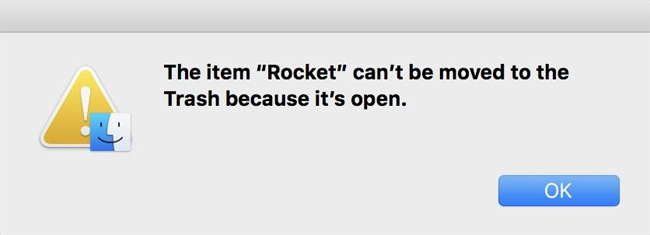
Bước 1:
Đầu tiên, bạn hãy nhấn vào biểu tượng của Finder trên thanh Dock.
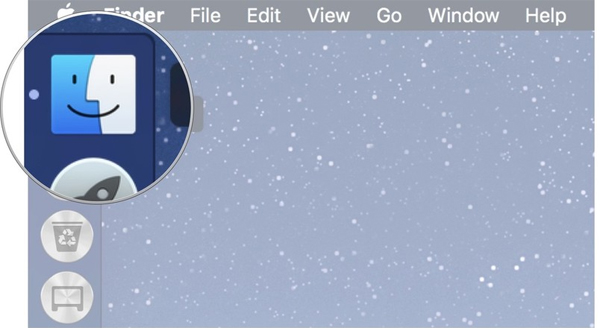
Bước 2:
Tiếp đến, trong giao diện dach sách Favorites, chọn mục Applications.
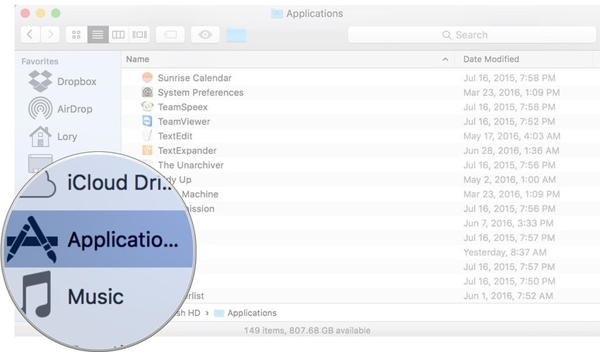
Bước 3:
Ngay tại giao diện bên cạnh, chúng ta sẽ tìm đến mục Utilities và nhấp đúp chuột vào đó.
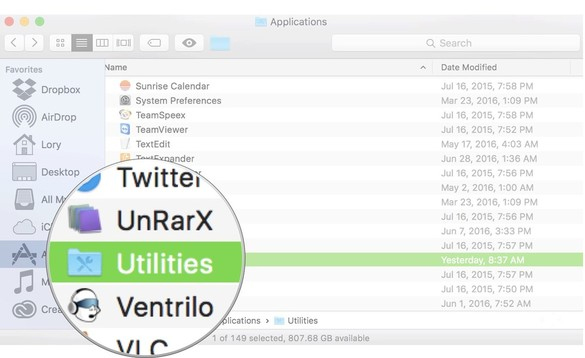
Bước 4:
Trong giao diện cửa sổ mới tiếp theo, bạn nhìn xuống danh sách bên dưới và click đúp chuột vào ứng dụng Activity Monitor.
Hoặc để mở nhanh Activity Monitor, chúng ta có thể nhấn tổ hợp phím Command + Spacebar, gõ từ khóa Activity Monitor vào trong ô tìm kiếm Spotlight rồi nhấn Enter là xong.
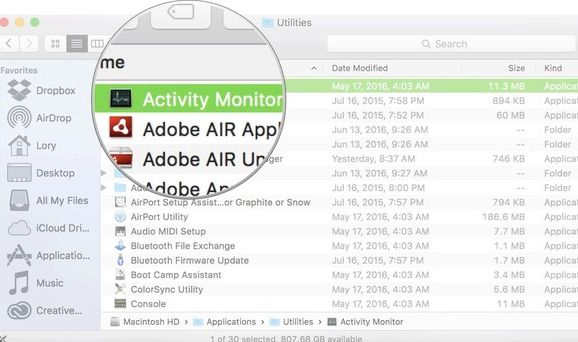
Bước 5:
Trong giao diện ứng dụng Activity Monitor, người dùng gõ tên ứng dụng muốn thoát trong ô Search góc phía trên bên phải màn hình. Sau đó nhấn chọn vào tên ứng dụng muốn gỡ.
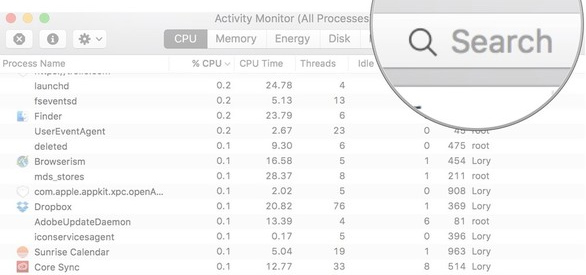
Bước 6:
Tiếp đến, chúng ta sẽ nhấn vào biểu tượng X Force a process to quit ở phía trên góc trái của giao diện.
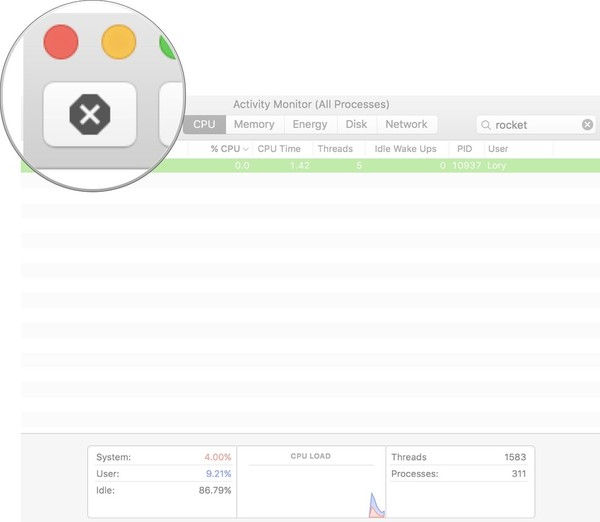
Sau đó, xuất hiện thông báo mới. Nhấn nút Quit để đóng tiến trình đang chạy nền của ứng dụng.
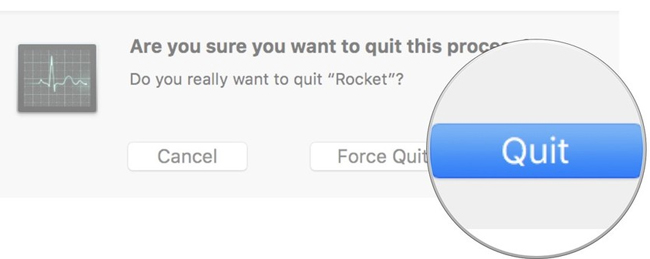
Như vậy, ứng dụng đã hoàn toàn được đóng trên máy Mac khi chúng ta đã xóa bỏ tiến trình chạy nền của ứng dụng. Bây giờ, bạn có thể thực hiện các thao tác xóa ứng dụng trên Mac OS như trước mà không lo báo lỗi xóa ứng dụng nữa.
 Công nghệ
Công nghệ  AI
AI  Windows
Windows  iPhone
iPhone  Android
Android  Học IT
Học IT  Download
Download  Tiện ích
Tiện ích  Khoa học
Khoa học  Game
Game  Làng CN
Làng CN  Ứng dụng
Ứng dụng 







 macOS
macOS 









 Linux
Linux  Đồng hồ thông minh
Đồng hồ thông minh  Chụp ảnh - Quay phim
Chụp ảnh - Quay phim  Thủ thuật SEO
Thủ thuật SEO  Phần cứng
Phần cứng  Kiến thức cơ bản
Kiến thức cơ bản  Lập trình
Lập trình  Dịch vụ công trực tuyến
Dịch vụ công trực tuyến  Dịch vụ nhà mạng
Dịch vụ nhà mạng  Quiz công nghệ
Quiz công nghệ  Microsoft Word 2016
Microsoft Word 2016  Microsoft Word 2013
Microsoft Word 2013  Microsoft Word 2007
Microsoft Word 2007  Microsoft Excel 2019
Microsoft Excel 2019  Microsoft Excel 2016
Microsoft Excel 2016  Microsoft PowerPoint 2019
Microsoft PowerPoint 2019  Google Sheets
Google Sheets  Học Photoshop
Học Photoshop  Lập trình Scratch
Lập trình Scratch  Bootstrap
Bootstrap  Năng suất
Năng suất  Game - Trò chơi
Game - Trò chơi  Hệ thống
Hệ thống  Thiết kế & Đồ họa
Thiết kế & Đồ họa  Internet
Internet  Bảo mật, Antivirus
Bảo mật, Antivirus  Doanh nghiệp
Doanh nghiệp  Ảnh & Video
Ảnh & Video  Giải trí & Âm nhạc
Giải trí & Âm nhạc  Mạng xã hội
Mạng xã hội  Lập trình
Lập trình  Giáo dục - Học tập
Giáo dục - Học tập  Lối sống
Lối sống  Tài chính & Mua sắm
Tài chính & Mua sắm  AI Trí tuệ nhân tạo
AI Trí tuệ nhân tạo  ChatGPT
ChatGPT  Gemini
Gemini  Điện máy
Điện máy  Tivi
Tivi  Tủ lạnh
Tủ lạnh  Điều hòa
Điều hòa  Máy giặt
Máy giặt  Cuộc sống
Cuộc sống  TOP
TOP  Kỹ năng
Kỹ năng  Món ngon mỗi ngày
Món ngon mỗi ngày  Nuôi dạy con
Nuôi dạy con  Mẹo vặt
Mẹo vặt  Phim ảnh, Truyện
Phim ảnh, Truyện  Làm đẹp
Làm đẹp  DIY - Handmade
DIY - Handmade  Du lịch
Du lịch  Quà tặng
Quà tặng  Giải trí
Giải trí  Là gì?
Là gì?  Nhà đẹp
Nhà đẹp  Giáng sinh - Noel
Giáng sinh - Noel  Hướng dẫn
Hướng dẫn  Ô tô, Xe máy
Ô tô, Xe máy  Tấn công mạng
Tấn công mạng  Chuyện công nghệ
Chuyện công nghệ  Công nghệ mới
Công nghệ mới  Trí tuệ Thiên tài
Trí tuệ Thiên tài